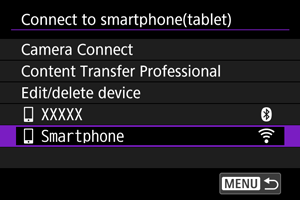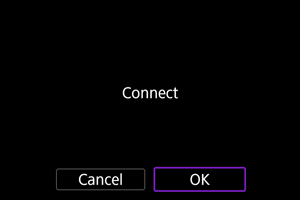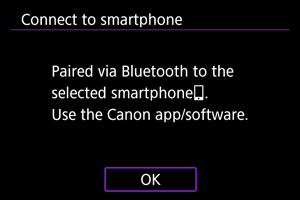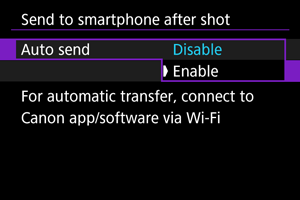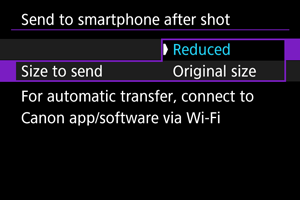Свързване към смартфон или таблет
- Активиране на функциите Bluetooth и Wi-Fi на смартфона
- Инсталиране на приложението в смартфон
- Bluetooth сдвояване и Wi-Fi връзка към смартфони
- Основни функции на Camera Connect
- Поддържане на Wi-Fi връзка, когато фотоапаратът е изключен
- Свързване със смартфони без Bluetooth сдвояване
- Редактиране/изтриване на устройства за свързване
- Повторно свързване с използване на информация за връзка
- Автоматично прехвърляне на изображения към смартфон при снимане
- Изпращане на изображения към смартфон от фотоапарата.
Можете да направите посоченото по-долу, след като фотоапаратът и смартфонът са сдвоени чрез Bluetooth.
- Установяване на Wi-Fi връзка, използвайки само смартфона ().
- Установяване на Wi-Fi връзка с фотоапарата дори когато е изключен ()
- Дистанционно управление на фотоапарата чрез смартфон ().
Можете също да извършвате посоченото по-долу след свързване на фотоапарата към смартфон чрез Wi-Fi.
Активиране на функциите Bluetooth и Wi-Fi на смартфона
Включете функциите Bluetooth и Wi-Fi от екрана с настройки на смартфона. Обърнете внимание, че сдвояването с фотоапарата не е възможно чрез екрана с Bluetooth настройки на смартфона.
Инсталиране на приложението в смартфон
Инсталирайте приложението в смартфон с Android или iPhone.
- Използвайте най-новата версия на операционната система на смартфона.
- Приложението може да бъде инсталирано от Google Play или App Store. Можете да получите достъп до Google Play или App Store и чрез QR кодовете, които се появяват на екрана, когато сдвоите или свържете фотоапарата чрез Wi-Fi към смартфон.
Забележка
- Проверете сайта за изтегляне на приложението за съвместимата версия на операционната система.
- Примерните екрани и други подробности в това ръководство може да се различават от действителните елементи на потребителския интерфейс след актуализиране на фърмуера на фотоапарата или актуализиране на приложението, Android или iOS.
Bluetooth сдвояване и Wi-Fi връзка към смартфони
-
Изберете [
:
Connect to smartphone(tablet)/
:
Свързване към смартфон(таблет)] ().
-
Изберете [OK].

- Този екран не се показва, ако за настройката на мрежата вече е зададено [Enable/Разрешено].
-
Изберете [Camera Connect].
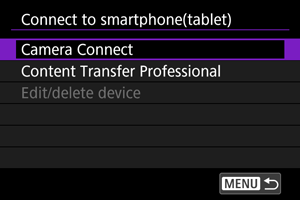
-
Изберете [Add a device to connect to/Добавяне на устройство за свързване].
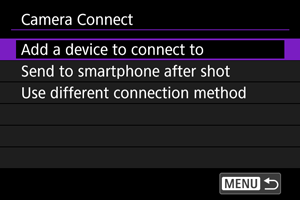
-
Изберете [OK].
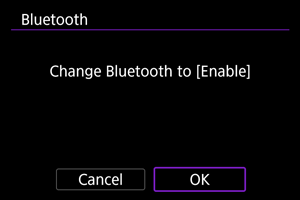
- Този екран не се показва, ако за Bluetooth настройките вече е зададено [Enable/Разрешено].
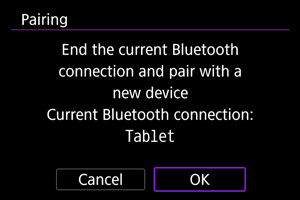
- Показва се съобщение, ако фотоапаратът вече е сдвоен с друго устройство. Изберете [OK], за да прекратите текущата Bluetooth връзка.
-
Натиснете
.
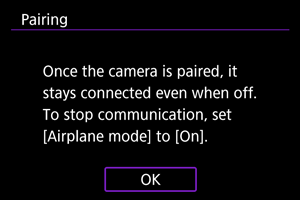
-
Стартирайте сдвояването.
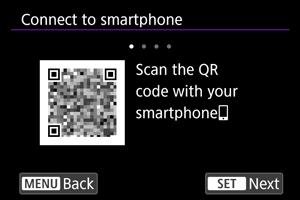
- Натиснете
, за да стартирате сдвояването.
- Ако приложението Camera Connect не е инсталирано, използвайте смартфона, за да сканирате QR кода от екрана, отидете в Google Play или App Store, за да инсталирате Camera Connect, след което натиснете
, за да стартирате сдвояването.
- Натиснете
-
Стартирайте Camera Connect.
- Следвайте инструкциите в приложението, за да изберете фотоапарата за сдвояване.
-
Установете Bluetooth връзка.
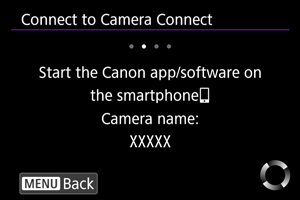
- Когато на екрана на смартфона се появи съобщение, използвайте смартфона, както е указано.
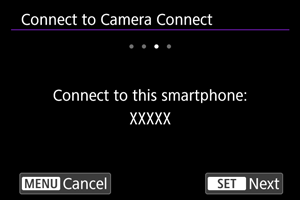
- Натиснете
.
-
Завършете процедурата по свързване.

- Натиснете
.
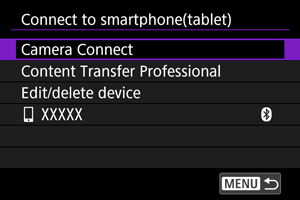
- Показва се името на свързаното устройство.
- Натиснете
Внимание
- Bluetooth връзката консумира енергия от батерията дори след активирането на функцията за автоматично изключване на фотоапарата. Поради това, когато решите да използвате фотоапарата, нивото на батерията може вече да е ниско.
- Отстраняване на неизправности при сдвояване
- Ако смартфонът вече съдържа запаметени настройки за сдвояване с други фотоапарати, това може да предотврати сдвояването му с този фотоапарат. Преди да се опитате да сдвоите устройствата отново, изтрийте запаметените настройки за сдвояване с други фотоапарати от екрана за Bluetooth настройки на вашия смартфон.
-
Докоснете функцията от Camera Connect.
- За подробности относно функциите на Camera Connect вижте Основни функции на Camera Connect.
- Докоснете функция на Camera Connect, за да стартирате Wi-Fi връзка. Изберете [Join/Присъединяване], когато се изведе съобщение за потвърждаване на свързването на фотоапарата.
-
Потвърдете, че устройствата са свързани чрез Wi-Fi.
Wi-Fi връзката към смартфон сега е установена.
- За да прекратите Wi-Fi връзката, изберете [Disconnect/Прекрати] в екрана [
Communicating/
Комуникация].
- Прекратяването на Wi-Fi връзката ще превключи фотоапарата към Bluetooth връзка.
- За да се свържете отново, стартирайте Camera Connect и докоснете функцията, която ще използвате.
Екран [ Communicating/
Communicating/ Комуникация]
Комуникация]
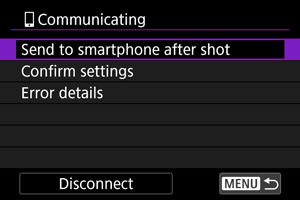
-
Send to smartphone after shot/Изпращане към смартфон след снимане
Изображенията могат автоматично да се прехвърлят към смартфон ().
-
Confirm settings/Проверка на настройки
Можете да проверите информация за настройките.
-
Error details/Подробности за грешки
Ако възникнат грешки в Wi-Fi връзката, можете да проверите информацията за грешките ().
-
Disconnect/Прекрати
Прекратява Wi-Fi връзката.
Основни функции на Camera Connect
Images on camera/Изображения във фотоапарата
- Преглед, изтриване или категоризиране на изображения.
- Съхраняване на изображения в смартфон.
Remote live view shooting/Отдалечено снимане в режим Live View
- Позволява дистанционно снимане чрез наблюдение на изображение в реално време на екрана на смартфона
Auto transfer/Автоматичен трансфер
- Позволява задаване на настройки на фотоапарата и приложението за автоматично прехвърляне на вашите снимки ().
Bluetooth remote controller/Отдалечено управление чрез Bluetooth
- Позволява дистанционно управление на фотоапарата чрез смартфон, свързан чрез Bluetooth. (Функцията не е достъпна, когато устройствата са свързани чрез Wi-Fi.)
- Автоматичното изключване е деактивирано, докато използвате функцията за отдалечено управление чрез Bluetooth.
Camera settings/Настройки на фотоапарата
- Настройките на фотоапарата могат да бъдат променяни.
Обновяване на фърмуера на фотоапарата
- Позволява актуализиране на фърмуера на фотоапарата.
Забележка
- За подробности относно други функции можете да проверите основния екран на Camera Connect.
Поддържане на Wi-Fi връзка, когато фотоапаратът е изключен
Дори когато превключвателят на захранването на фотоапарата е в позиция , докато фотоапаратът е сдвоен със смартфон чрез Bluetooth, можете да използвате смартфона, за да разглеждате изображенията във фотоапарата или да извършвате други операции.
Ако предпочитате да не се свързвате чрез Wi-Fi или Bluetooth към фотоапарата, когато той е изключен, задайте за [: Airplane mode/
: Самолетен режим] настройка [On/Вкл] или задайте за [
: Bluetooth settings/
: Настройки за Bluetooth] настройка [Disable/Забранено].
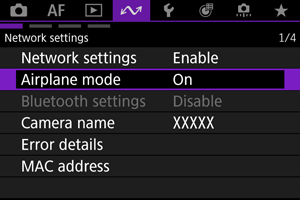
Внимание
- Тази функция вече няма да може да се използва, ако настройките за безжична връзка са инициализирани или информацията за връзката със смартфона е изтрита.
Свързване със смартфони без Bluetooth сдвояване
Този раздел описва как да установите директна Wi-Fi връзка със смартфон без Bluetooth сдвояване.
Свързване към смартфон или таблет
-
Изберете [
: Connect to smartphone(tablet)/
: Свързване към смартфон(таблет)] ().
-
Изберете [OK].

- Този екран не се показва, ако за настройката на мрежата вече е зададено [Enable/Разрешено].
-
Изберете опция.
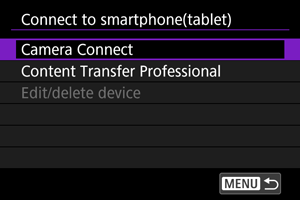
-
Ако сте избрали [Camera Connect], изберете [Use different connection method/Използвай различен метод на свързване] в екрана [Camera Connect].
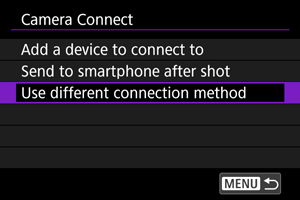
-
Ако сте избрали [Content Transfer Professional], изберете [Add a device to connect to/Добавяне на устройство за свързване] е екрана [Content Transfer Professional].
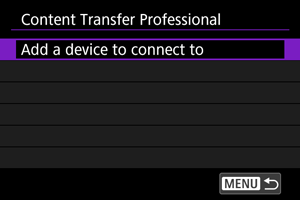
-
-
Инсталирайте приложението в смартфон
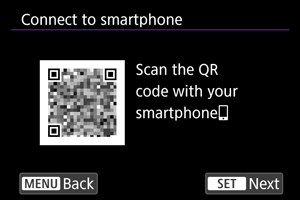
- Ако приложението не е инсталирано, използвайте смартфона, за да сканирате QR кода от екрана, отидете в Google Play или App Store, за да инсталирате приложението, след което натиснете
.
- Ако приложението не е инсталирано, използвайте смартфона, за да сканирате QR кода от екрана, отидете в Google Play или App Store, за да инсталирате приложението, след което натиснете
-
Изберете [New settings/Нови настройки].
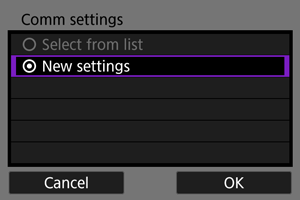
- Изберете [OK], за да преминете към следващия екран.
- Избирайки [Select from list/Избор от списък], когато във фотоапарата вече са запаметени настройки, можете да приложите запаметените настройки.
-
Изберете [OK].
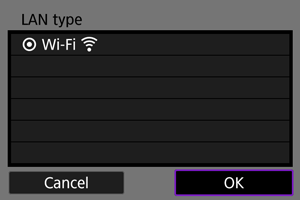
- За инструкции относно конфигурирането на функциите за комуникация вижте Основни комуникационни настройки.
-
Запаметете настройките.
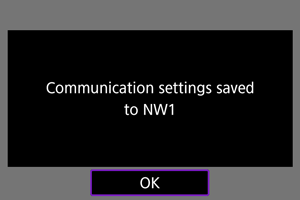
- Натиснете
.
- След завършване на комуникационните настройки съобщение на екрана на фотоапарата ви подканва да се свържете от смартфона.
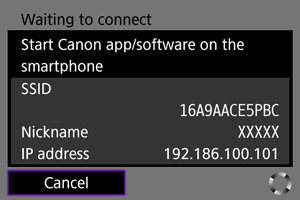
- Натиснете
-
Стартирайте приложението.
- Следвайте инструкциите в приложението, за да изберете фотоапарата.
-
Изберете [OK].
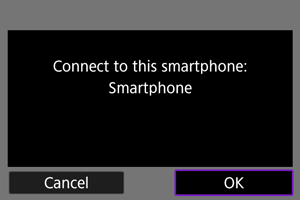
Редактиране/изтриване на устройства за свързване
Преди да редактирате или изтриете настройки за свързване за други устройства, прекратете Wi-Fi връзката.
-
Изберете [
:
Connect to smartphone(tablet)/
:
Свързване към смартфон(таблет)] ().
-
Изберете [Edit/delete device/Редактиране/изтриване на устройство].
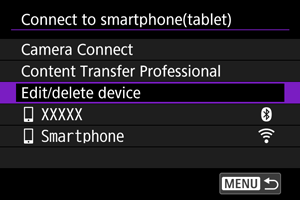
-
Изберете желаното устройство.
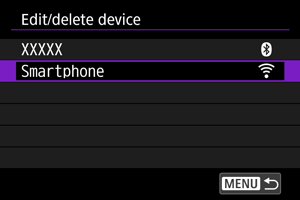
-
Изберете опция.

Промяна на имената на устройствата
Можете да променяте имената на устройствата, към които се свързва фотоапаратът.
Комуникационни настройки
Настройките, които могат да се конфигурират, включват безжичната LAN мрежа и IP адреса.
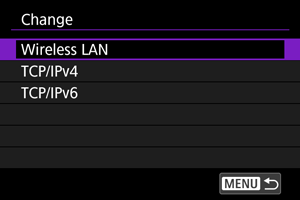
- Избирането на [Wireless LAN/Безжична LAN мрежа] ви позволява например да промените SSID името на мрежата.
- Избирането на [TCP/IPv4] ви позволява да конфигурирате мрежови настройки, като например IP адрес.
- Избирането на [TCP/IPv6] ви позволява да конфигурирате настройки, използвани за IPv6 ().
- В зависимост от комуникационната настройка може да не са показани всички елементи.
Изтриване на информацията за връзка
Можете да изтриете информацията за връзка.
Повторно свързване с използване на информация за връзка
Конфигурираната информация за връзка може да се използва за повторно свързване.
Автоматично прехвърляне на изображения към смартфон при снимане
Снимките ви могат да бъдат изпращани към смартфон автоматично. Преди да изпълните тези стъпки, уверете се, че фотоапаратът и смартфонът са свързани чрез Wi-Fi.
Изпращане на изображения към смартфон от фотоапарата.
Можете чрез фотоапарата да изпращате изображения към смартфон, свързан чрез Wi-Fi.
Показване на екрана на менюто.
-
Превключете към режим на възпроизвеждане.
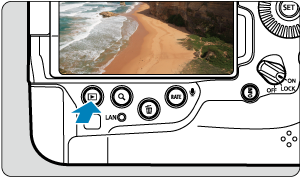
-
Натиснете бутона
(
).
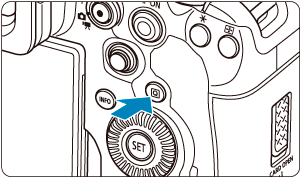
-
Изберете [Send images to smartphone/Изпращане на изображения към смартфон].
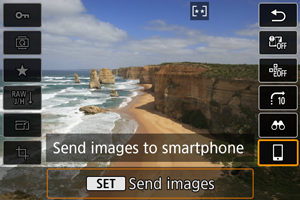
- Ако изпълнявате тази стъпка, докато сте свързани чрез Bluetooth, се показва съобщение с искане за установяване на Wi-Fi връзка. След натискане на
докоснете функция на Camera Connect, за да се свържете чрез Wi-Fi, след което започнете отново от стъпка 1.
- Ако изпълнявате тази стъпка, докато сте свързани чрез Bluetooth, се показва съобщение с искане за установяване на Wi-Fi връзка. След натискане на
-
Изберете изображение.

-
Натиснете
.
-
Отваря се менюто.
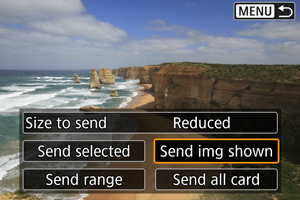
-
Задаване на размера на изображенията за изпращане
-
Изберете опция.
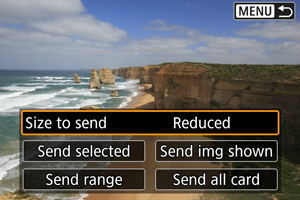
-
В [Size to send/Размер за изпращане] можете да зададете размера на изображенията за изпращане.

-
Забележка
- Когато изпращате няколко изображения, можете също да промените [Size to send/Размер за изпращане], ако е необходимо, в екрана за потвърждение преди изпращането.
Изпращане на текущото изображение
-
Изберете опция.
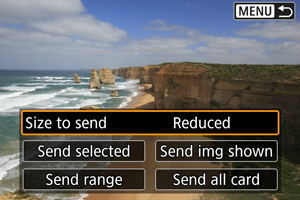
-
В [Size to send/Размер за изпращане] можете да зададете размера на изображенията за изпращане.
-
-
Изберете [Send img shown/Изпращане на показано изображение].
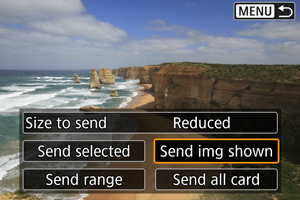
Избиране и изпращане на изображения
-
Изберете [Send selected/Изпращане на избрани изображения].
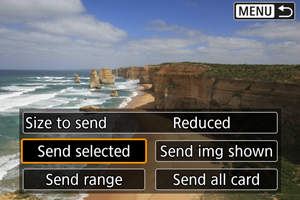
-
Изберете изображения за изпращане.
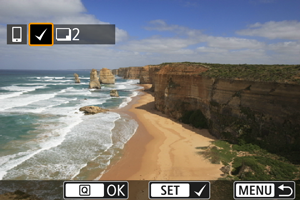
- Завъртете селектора
, за да изберете изображения за изпращане, и натиснете
.
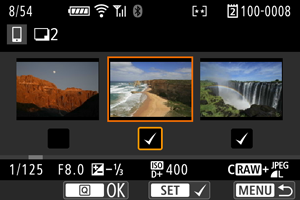
- За да избирате изображения от екран с три изображения, завъртете селектора
обратно на часовниковата стрелка. За да се върнете към възпроизвеждане на единични изображения, завъртете селектора
по часовниковата стрелка.
- След като сте избрали изображения за изпращане, натиснете бутона
.
- Завъртете селектора
-
Изберете опция.
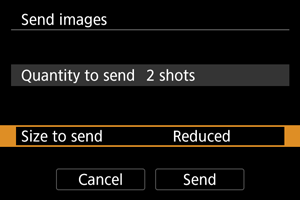
- В [Size to send/Размер за изпращане] можете да зададете размера на изображенията за изпращане.
-
Изберете [Send/Изпращане].
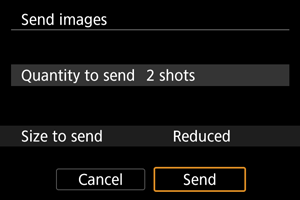
Изпращане на зададен диапазон от изображения
-
Изберете [Send range/Изпрати диапазон].
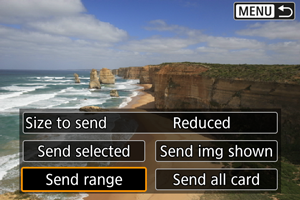
-
Задайте диапазона на изображенията.
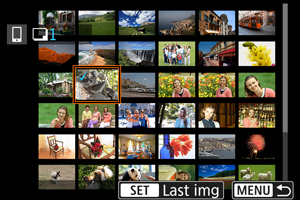
- Изберете първото изображение (начална точка).
- След това изберете последното изображение (крайна точка). Към всички изображения в диапазона между първото и последното изображение ще бъде добавен символ [
].
- За да изберете други изображения, повторете стъпка 2.
- За да промените броя на изображенията в екрана, завъртете селектора
().
-
Натиснете бутона
.
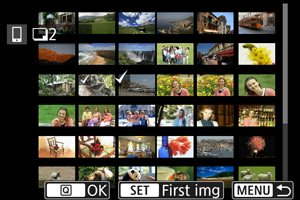
-
Изберете опция.
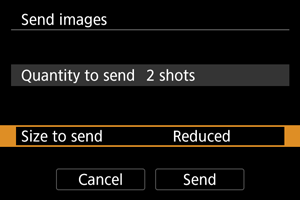
- В [Size to send/Размер за изпращане] можете да зададете размера на изображенията за изпращане.
-
Изберете [Send/Изпращане].
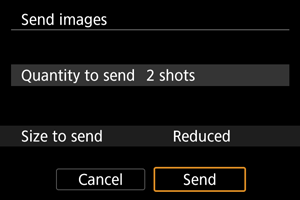
Изпращане на всички изображения от карта
-
Изберете [Send all card/Изпрати всички от картата].
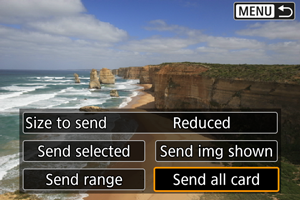
-
Изберете опция.
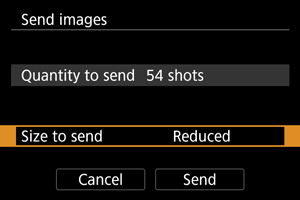
- В [Size to send/Размер за изпращане] можете да зададете размера на изображенията за изпращане.
-
Изберете [Send/Изпращане].

Изпращане на изображения, намерени чрез търсене
Изпратете всички изображения, които отговарят на условията за търсене, зададени в [: Set image search conditions/
: Задаване на условия за търсене на изображения], наведнъж. За подробности относно [
: Set image search conditions/
: Задаване на условия за търсене на изображения] вижте Задаване на условия за търсене на изображения.
-
Изберете [Send all found/Изпрати всички намерени].
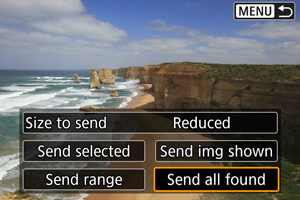
-
Изберете опция.
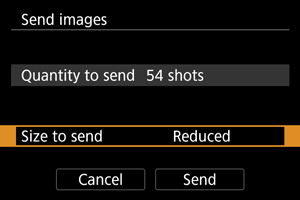
- В [Size to send/Размер за изпращане] можете да зададете размера на изображенията за изпращане.
-
Изберете [Send/Изпращане].

Прекратяване на трансфера на изображения

- Натиснете бутона
в екрана за прехвърляне на изображения.
- За да прекратите Wi-Fi връзката, изберете [Disconnect/Прекрати] в екрана [
Communicating/
Комуникация].
Внимание
- Докато се извършва трансфер на изображения, не можете да заснемете снимка дори ако натиснете спусъка на фотоапарата.
Забележка
- Можете да отмените прехвърлянето на изображения, като изберете [Cancel/Отмяна] по време на прехвърлянето.
- Можете да избирате до 999 файла едновременно.
- Когато е установена Wi-Fi връзка, е препоръчително изключване на функцията за пестене на енергия на смартфона.
- Избирането на настройка за намален размер за снимки важи за всички снимки, изпратени чрез конкретната операция. Имайте предвид, че снимките с размер
не се намаляват.
- Ако за захранване на фотоапарата използвате батерия, уверете се, че тя е напълно заредена.